
🎁 Новогодний календарь подарков от Admin24!
Конец года – время подводить итоги и строить новые планы. Чтобы уверенно стартовать в 2026-ом, мы с партнерами подготовили адвент-календарь с полезными сюрпризами. Все, что нужно, – заглядывать в него каждый день и забирать новый подарок для бизнеса!
Пусть 2026 год начнется с понятных решений и работающих идей 🚀
Пусть 2026 год начнется с понятных решений и работающих идей 🚀
Апгрейд «Отчетов», расширенные настройки прав пользователей
и множество других обновлений Admin24
25 мая мы выпустили новую версию Admin24 – Service Desk.
В релиз вошло множество обновлений. В их числе: полностью измененный раздел «Отчеты», расширенные настройки прав пользователей, возможность подключать почту Outlook. Ряд новых функций связаны с интеграцией Битрикс24 – Admin24, о них мы отдельно рассказываем здесь.
В рамках релиза мы также устранили баги и провели оптимизацию решения.
В релиз вошло множество обновлений. В их числе: полностью измененный раздел «Отчеты», расширенные настройки прав пользователей, возможность подключать почту Outlook. Ряд новых функций связаны с интеграцией Битрикс24 – Admin24, о них мы отдельно рассказываем здесь.
В рамках релиза мы также устранили баги и провели оптимизацию решения.
Содержание
- Новые вкладки, метрики и диаграммы на странице «Отчеты»
- Расширенные настройки прав пользователей
- Функционал для подключения почты Outlook
- Настройка для закрытия заявки без оповещения получателя
- Возможность указывать время при смене крайнего срока в заявке
- Функционал списков в редакторе комментариев на страницах заявок
- Возможность использовать внутренние комментарии по умолчанию
- Индикация состояния подключения мессенджера
- Настройка для привязки формы к компаниям и контактам
- Функционал для создания контакта при редактировании заявки
- Возможность гибкого управления отображением данных на странице «Список контактов»
- Возможность добавлять кастомные поля в форме «Добавить контакт»
На странице «Отчеты» добавлены новые вкладки, метрики и диаграммы
Мы полностью переделали раздел «Отчеты». Теперь можно отдельно смотреть аналитику по заявкам, открытым линиям, оборудованию, расходным материалам. Появилась вкладка с рейтингами сотрудников, компаний, контактов и заявителей.
Также мы добавили метрики и диаграммы, которые позволят анализировать работу сотрудников.
Вы можете самостоятельно настраивать их отображение:
Подробнее о том, что значит каждый показатель и как с ним работать, мы рассказываем здесь.
Добавлены расширенные настройки прав пользователей
Новый функционал позволяет настроить, кто из пользователей может редактировать, удалять, восстанавливать заявки, а также создавать, редактировать, удалять, привязывать или отвязывать теги.
Чтобы настроить права доступа, перейдите в раздел «Настройки» → «Пользователи» и откройте вкладку «Права доступа».
Чтобы настроить права доступа, перейдите в раздел «Настройки» → «Пользователи» и откройте вкладку «Права доступа».
Далее рядом с нужным действием нажмите на плюс и добавьте роль, которой это действие будет доступно: администратор, модератор или сотрудник.
Также вы можете дать доступ конкретному сотруднику: нажмите на плюс во втором столбце. Заметим, что возможность пропадает, когда действие разрешено всем ролям пользователей.
Когда нужно, напротив, запретить действие отдельному сотруднику, добавьте его в исключения. Сделать это можно в том случае, если действие разрешено для роли, к которой принадлежит этот пользователь.
Когда нужно, напротив, запретить действие отдельному сотруднику, добавьте его в исключения. Сделать это можно в том случае, если действие разрешено для роли, к которой принадлежит этот пользователь.
Добавлен функционал для подключения почты Outlook
Мы добавили возможность подключать почтовый ящик Outlook. Сделать это можно в разделе «Настройки» → «Email» → «Работа с заявками».
В открывшемся окне нажмите кнопку «Добавить». Далее укажите необходимую информацию о почтовой службе. И в графе «Метод шифрования smtp» выберите вариант «SSL/TSL».
Внимание! При выборе варианта STARTTLS настроить почту Outlook не получится.
Внимание! При выборе варианта STARTTLS настроить почту Outlook не получится.
Автоматизируйте техническую поддержку
с Admin24 – Service Desk.
15 дней бесплатно
с Admin24 – Service Desk.
15 дней бесплатно
Добавлена настройка для закрытия заявки без оповещения получателя
Новая функция позволяет отключать отправку уведомлений клиенту, когда вы завершаете заявку.
Для активации перейдите в «Настройки» → «Заявки» и поставьте галочку рядом с пунктом «Отключить отправку уведомления клиенту при завершении заявки».
Для активации перейдите в «Настройки» → «Заявки» и поставьте галочку рядом с пунктом «Отключить отправку уведомления клиенту при завершении заявки».
Добавлена возможность указывать время при смене крайнего срока в заявке
Появилась возможность при смене крайнего срока в заявке помимо даты указывать также и время.
Для этого перейдите в нужное обращение из раздела «Заявки». Далее на странице с информацией об обращении нажмите на дату в нижнем правом углу. Перейдите во вкладку с изображением часов и укажите время.
Для этого перейдите в нужное обращение из раздела «Заявки». Далее на странице с информацией об обращении нажмите на дату в нижнем правом углу. Перейдите во вкладку с изображением часов и укажите время.
Добавлен функционал списков в редактор комментариев на страницах заявок
Появился функционал, который позволяет автоматически создавать список в комментариях к заявкам.
Для этого перейдите в нужное обращение из раздела «Заявки», нажмите на значок маркированного или нумерованного списка в меню текстового редактора и добавьте перечень.
Для этого перейдите в нужное обращение из раздела «Заявки», нажмите на значок маркированного или нумерованного списка в меню текстового редактора и добавьте перечень.
Добавлена возможность использовать внутренние комментарии по умолчанию
Если вы часто используете функцию «Внутренний комментарий», то теперь можете сделать ее автоматической. Так, при отправке сообщения другому сотруднику не придется ставить флажок в пункте «Внутренний комментарий»: он будет стоять по умолчанию. Это позволит быть уверенным, что сообщение точно не уйдет клиенту.
Для активации функции перейдите в раздел «Настройки» → «Заявки». И поставьте галочку рядом с пунктом «Использовать по умолчанию внутренние комментарии».
Добавлена индикация состояния подключения мессенджера
В разделе «Настройки» → «Мессенджеры» можно увидеть статус подключения мессенджера.
При разрыве соединения значок синхронизации меняет цвет с зеленого на оранжевый. Также меняется цвет и вид «замка» в «Статусе активности».
Чтобы повторно подключить мессенджер, нажмите на значок синхронизации и подтвердите вход.
Добавлена настройка для привязки формы к компаниям и контактам
Теперь привязать форму к компании или контакту можно не только в разделе «Клиенты», но и в настройках самой формы.
Для этого перейдите в раздел «Настройки», далее – во вкладку «Формы» и откройте нужную из списка.
Для этого перейдите в раздел «Настройки», далее – во вкладку «Формы» и откройте нужную из списка.
После этого перейдите во вкладку «Привязка формы». Чтобы привязать форму к отдельным организациям, откройте раздел «Компании» и поставьте галочку рядом с нужными вариантами. Для привязки формы к конкретному клиенту перейдите в раздел «Контакты».
Добавлен функционал для создания контакта при редактировании заявки
Если функционал активирован, то после изменения email-адреса в заявке, система автоматически предложит создать новый контакт. Это удобно, так как не нужно переходить в раздел «Клиенты» и отдельно вносить данные в систему.
Для активации перейдите в «Настройки» → «Заявки» и поставьте галочку рядом с полем «Включить возможность создания контакта при редактировании заявки».
Для активации перейдите в «Настройки» → «Заявки» и поставьте галочку рядом с полем «Включить возможность создания контакта при редактировании заявки».
Добавлена возможность гибкого управления отображением данных на странице «Список контактов»
В разделе «Клиенты» → «Список контактов» можно включить или отключить отображение любых полей. Для этого нажмите на «шестеренку» и выберите нужные поля.
Появилась возможность добавлять кастомные поля в форме «Добавить контакт»
Вы можете добавлять собственные поля в форму создания контакта. Это удобно, когда помимо основных данных, таких, как компания или телефон, нужно указывать другую информацию, например, операционную систему клиента.
Для добавления нового поля в форму перейдите в раздел «Настройки» → «Клиенты» и нажмите на кнопку «Добавить поле».
Для добавления нового поля в форму перейдите в раздел «Настройки» → «Клиенты» и нажмите на кнопку «Добавить поле».
Далее вам будет предложено указать название поля и его тип: строка, телефон, почта, целое число или действительное число. Также его можно сделать обязательным.
После настройки поле появится в форме добавления контакта:
После настройки поле появится в форме добавления контакта:
А вы автоматизировали свой сервис?
Протестируйте Admin24 – Service Desk
15 дней бесплатно
Протестируйте Admin24 – Service Desk
15 дней бесплатно
Поделиться статьёй
Рекомендуем почитать


